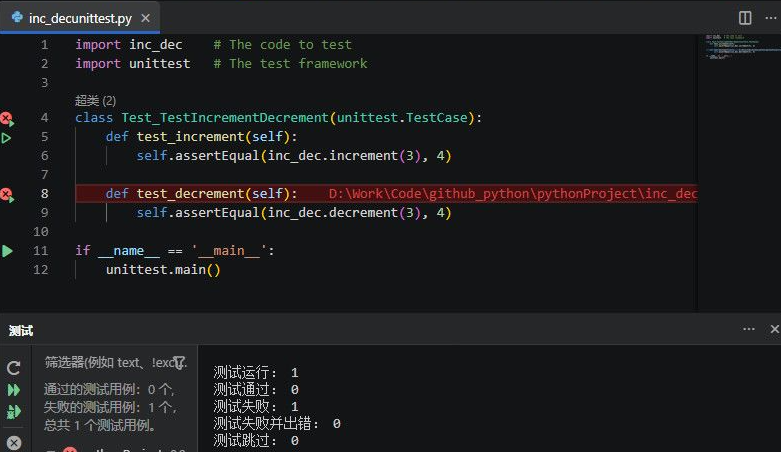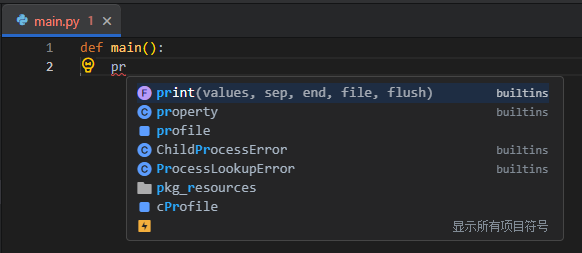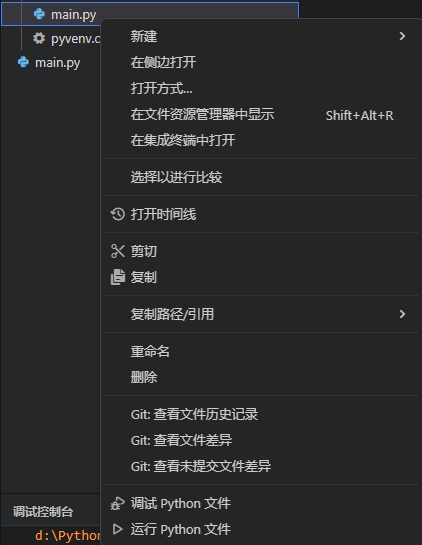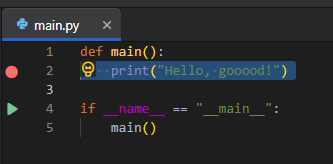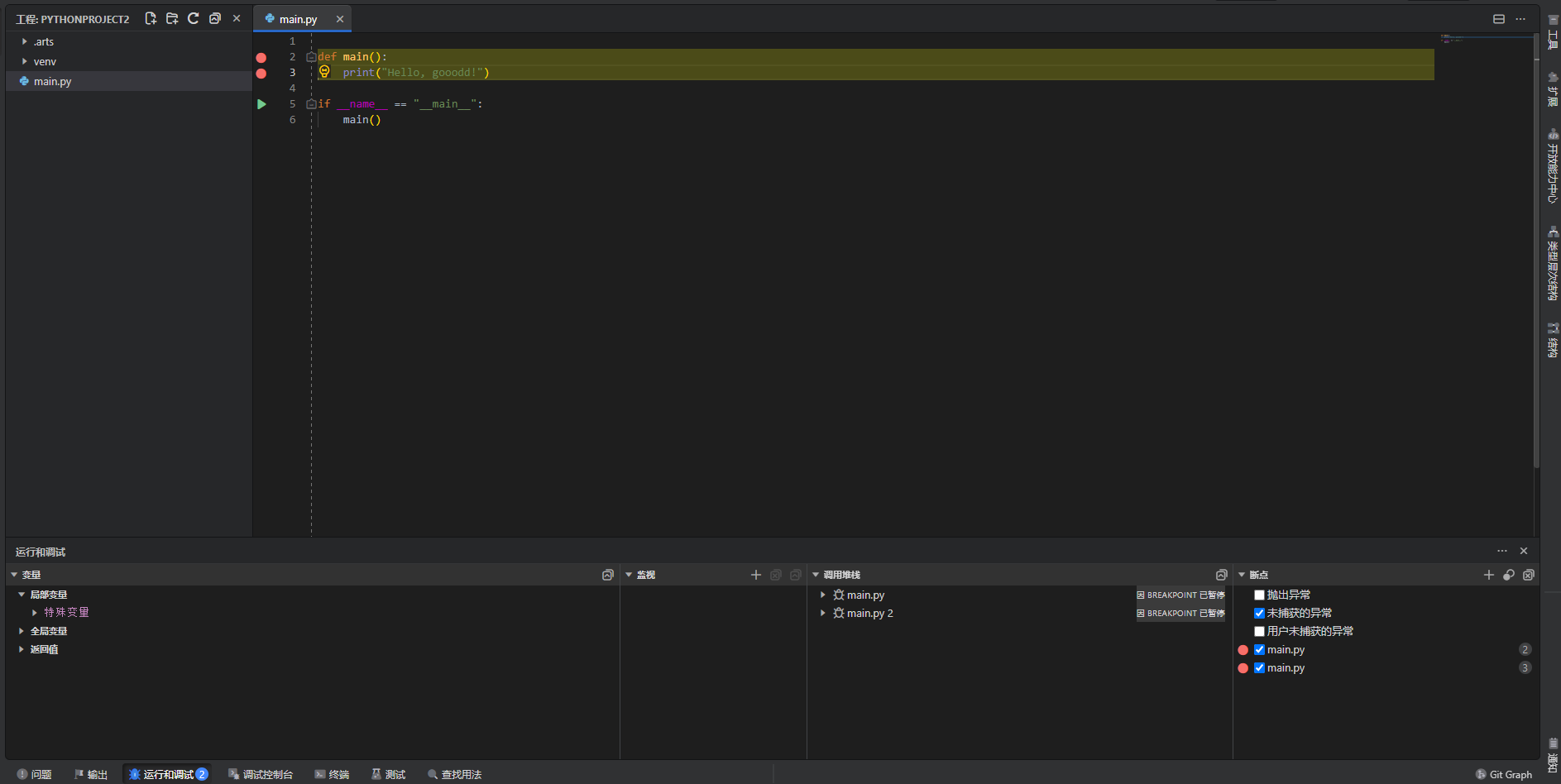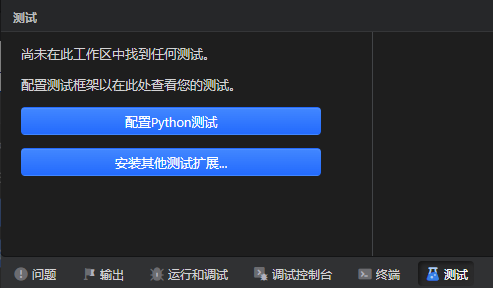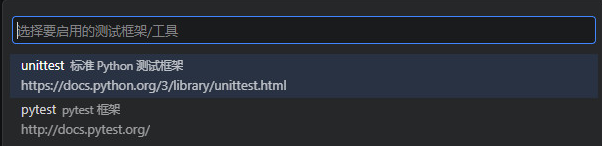使用CodeArts IDE for Python开发简单的Python工程
功能介绍
CodeArts IDE for Python是一款专为Python开发设计的集成开发环境(IDE),旨在提供强大的编辑、调试和项目管理功能,以提高开发效率。CodeArts IDE带有Python扩展,为Python语言提供了广泛的支持。
Python扩展可以利用CodeArts IDE的代码补全、验证、调试和单元测试等特性,与多种Python解释器协同工作,轻松切换虚拟环境。
前提条件
- 已下载并安装CodeArts IDE for Python。
- 已安装Python解释器。
操作步骤
- 登录到CodeArts IDE for Python客户端,选择“文件 > 新建 > 工程”,创建Python工程。
在打开的“新建工程”对话框中,选择左侧列表“Python”。
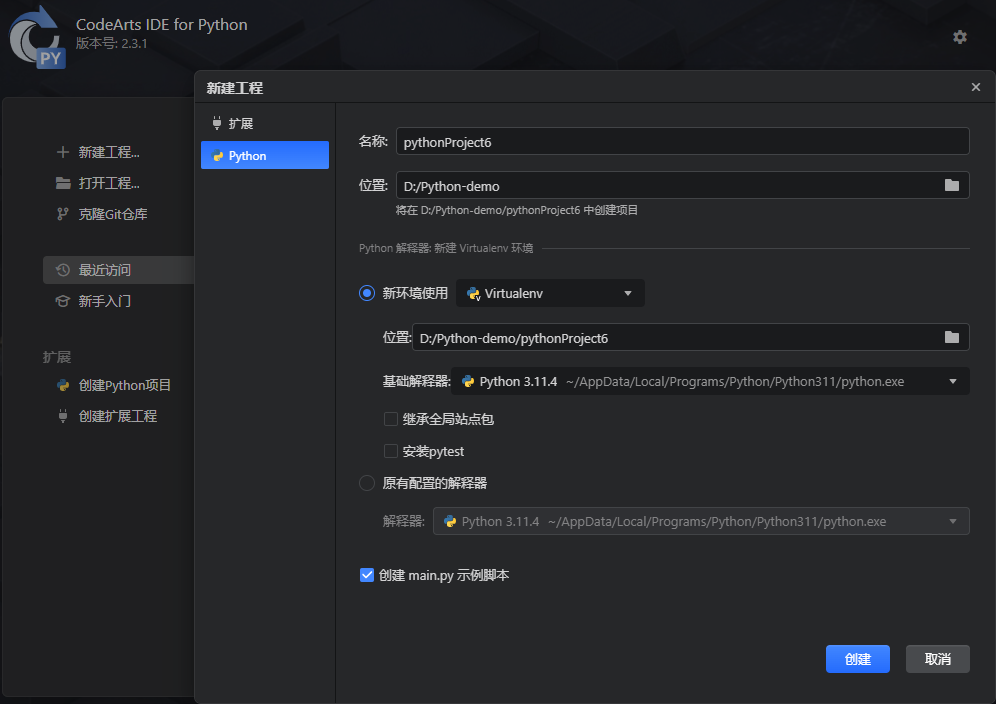
依次填写以下信息:
- 单击“创建”,CodeArts IDE将创建并打开项目。在项目根目录下的“venv”文件夹中创建一个新环境,并将其设置为项目解释器。
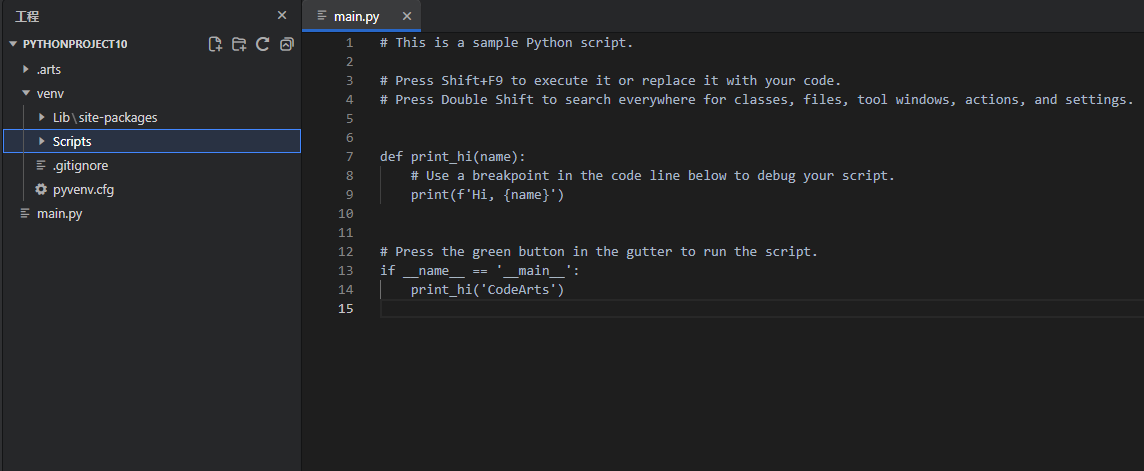
- 双击main.py文件,打开编辑器。输入以下简单的Python代码示例:
def main(): print("Hello, World!") if __name__ == "__main__": main() - 编辑并运行代码。
- 调试代码
- 创建和运行一个unittest测试的示例。
- 创建一个测试对象,即新建一个名为“inc_dec.py”的文件,它包含以下内容:
def increment(x): return x + 1 def decrement(x): return x - 1 - 创建一个 “unittest” 测试来覆盖这个测试对象,即创建一个名为 “inc_decunittest.py” 的文件,包含以下内容:
import inc_dec # The code to test import unittest # The test framework class Test_TestIncrementDecrement(unittest.TestCase): def test_increment(self): self.assertEqual(inc_dec.increment(3), 4) def test_decrement(self): self.assertEqual(inc_dec.decrement(3), 4) if __name__ == '__main__': unittest.main()
- 创建一个测试对象,即新建一个名为“inc_dec.py”的文件,它包含以下内容:
- 在CodeArts IDE中配置unittest框架集成。
- 在配置完框架集成后,CodeArts IDE会自动检测测试并在“测试”视图中显示它们。

- 运行和调试测试,包括运行单个测试文件和单个方法。